【PR】記事内に広告を含む場合があります
「povoはeSIMと物理SIMのどっちがおすすめ?」
「povoのeSIMと物理SIMの違いが知りたい」
「eSIMに興味があるけれど設定は難しい?」
povoはeSIMと物理SIMのどちらも利用できます。
どちらのSIMが自分に合っているのか、悩んでいる人も多いでしょう。

どちらか迷ったら、申し込み後すぐに使えて紛失や故障の心配もないeSIMを選びましょう。
本記事では実際にpovoを使っている筆者が、povoのeSIMと物理SIMの違いについて詳しく解説します。
povoでeSIMを使う方法も紹介するので、ぜひ参考にしてください。
povoはeSIMと物理SIMはどっちがおすすめ?

povoを契約するならおすすめはeSIMです。
povoはeSIMと物理SIMのどちらも利用でき、それぞれにメリットデメリットがあります。
eSIMがおすすめな理由について詳しく解説します。
即日発行可能ですぐに使えるeSIMがおすすめ

povoを使うならeSIMがおすすめです。
povoはオンライン専用ブランドのため店頭で契約できません。
そのため物理SIMは申し込み後の郵送になり、使えるまで日数がかかってしまいます。
一方でeSIMはオンラインで手続きが完了し、即日発行も可能です。

乗り換えの場合は、夜の20時を過ぎると翌朝9時30分までSIMを有効化できないので注意してね。
またSIMカードと異なり紛失や故障の心配もありません。
povoの契約を考えている人はeSIMを選びましょう。
eSIMと物理SIMの違い
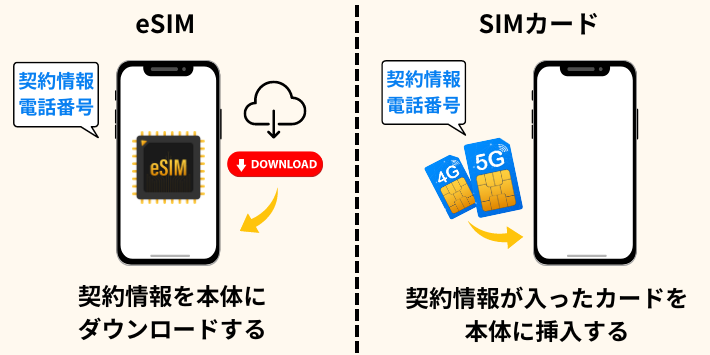
| 項目 | eSIM | 物理SIM |
|---|---|---|
| SIMカード | なし | あり |
| 利用開始 | 最短で即日 | SIMカード到着、挿入後 |
| 対応端末 | 物理SIMより少ない | ほぼすべてのスマホ |
| セキュリティ | 紛失や故障のリスク小 | 紛失や故障のリスクあり |
eSIMと物理SIMの大きな違いは、SIMカードの有無です。
eSIMは端末に内蔵されているため物理的なSIMは必要なく、紛失や故障の心配がありません。
またSIMカードの到着を待つ必要もないため、初期設定を終えるとすぐに使用できます。

急いでいるときはeSIMが便利ね。
一方の物理SIMはほぼすべてのスマホで利用できますが、SIMカードを端末に挿入しないと利用できません。
povoでeSIMを使う方法

povoでeSIMを使う方法をiPhone・Android別に解説します。
なおいずれの場合も、SIMフリーの端末とWi-Fi等のネットワークが必要です。
また、夜20時を過ぎると翌朝9時30分までSIMの有効化ができないので注意しましょう。
iPhoneでeSIMを使う手順
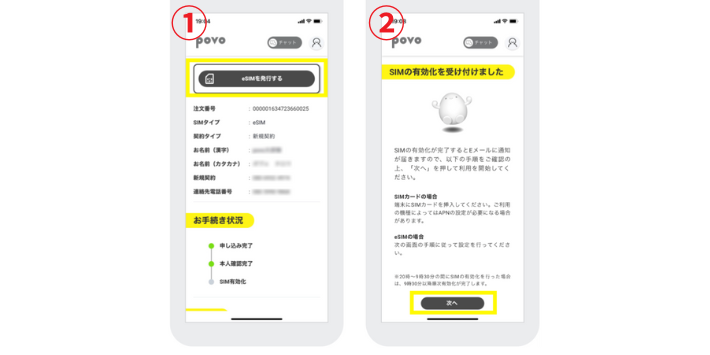
①「eSIMを発行する」をタップします。
②「SIMの有効化を受け付けました」が表示されたら「次へ」をタップします。
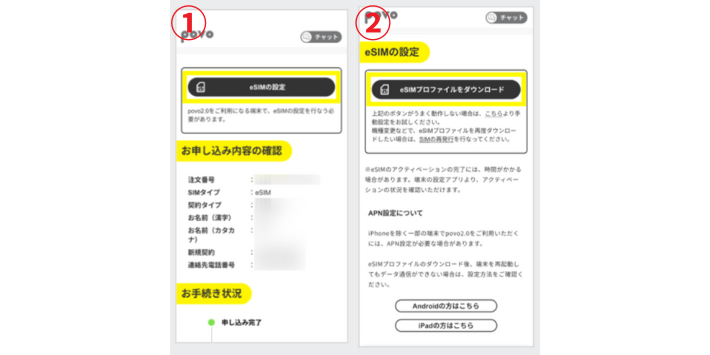
①使用端末でpovo2.0にログイン後、「eSIMの設定」をタップします。
②「eSIMプロファイルをダウンロード」をタップします。
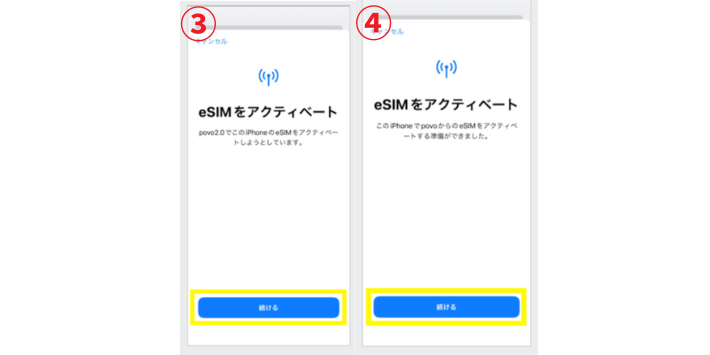
③eSIMアクティベート画面の「続ける」をタップします。
④注意を読んで、「続ける」をタップします。
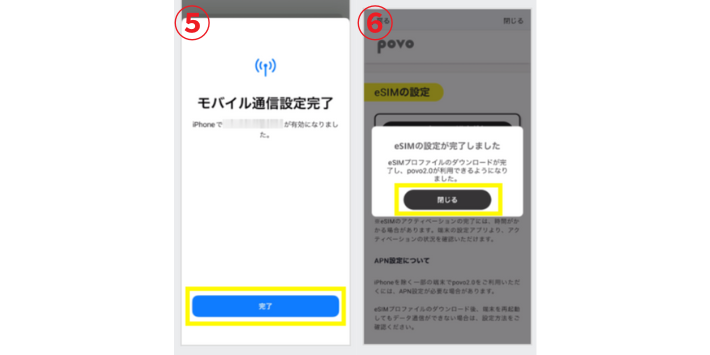
⑤「モバイル通信設定完了」が表示されたら「完了」をタップします。
⑥「閉じる」をタップします。
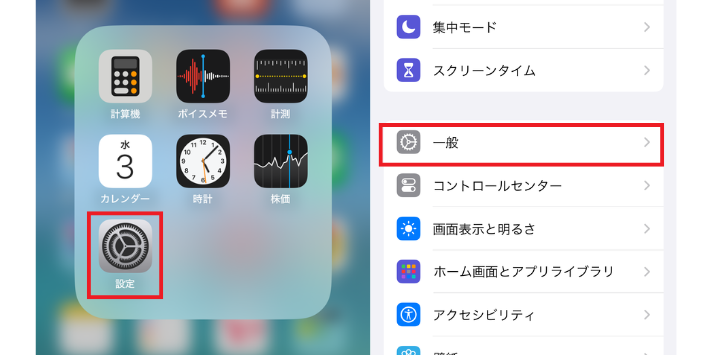
「設定」「一般」の順にタップします。
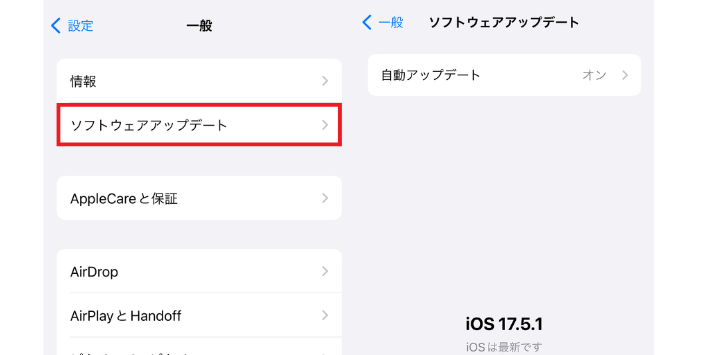
「ソフトウェアアップデート」をタップし、利用可能なアップデートがあれば「ダウンロードしてインストール」をタップします。
①発信テスト用番号(111/通話料無料)へ電話をかけ、ガイダンスを最後まで聞いて電話を切ります。
②Wi-Fiを切った状態でブラウザを起動し、モバイルデータ通信を利用してWebサイト(https://povo.jp)が閲覧できるかどうか確認します。
AndroidでeSIMを使う手順
Androidは機種によって操作方法が異なるので注意しましょう。
ここではXperiaを例に開通手順を紹介します。
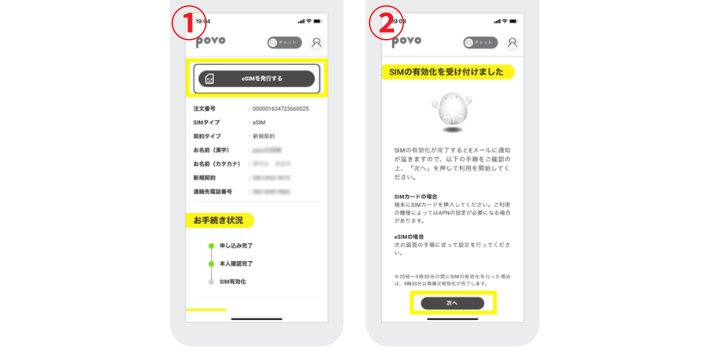
①「eSIMを発行する」をタップします。
②「SIMの有効化を受け付けました」が表示されたら「次へ」をタップします。
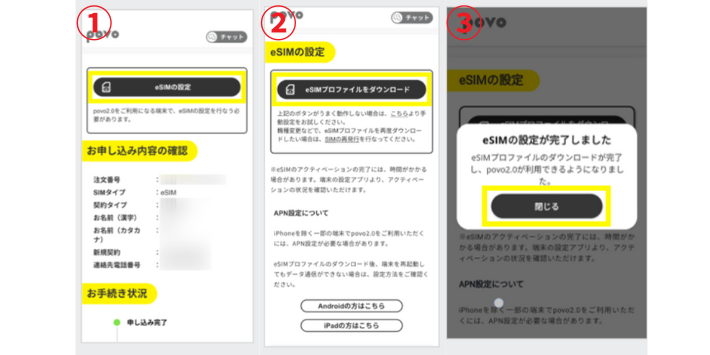
①使用端末でpovo2.0にログイン後、「eSIMの設定」をタップします。
②「eSIMプロファイルをダウンロード」をタップします。
③「続ける」をタップします。
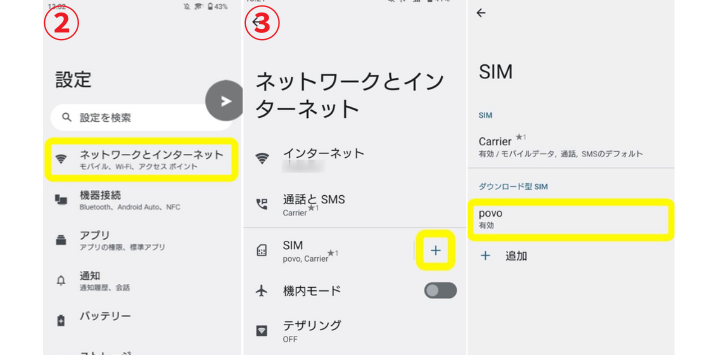
①「設定」をタップします。
②「ネットワークとインターネット」をタップします。
③「SIM」の横の「+」をタップし、「povo」をタップします。
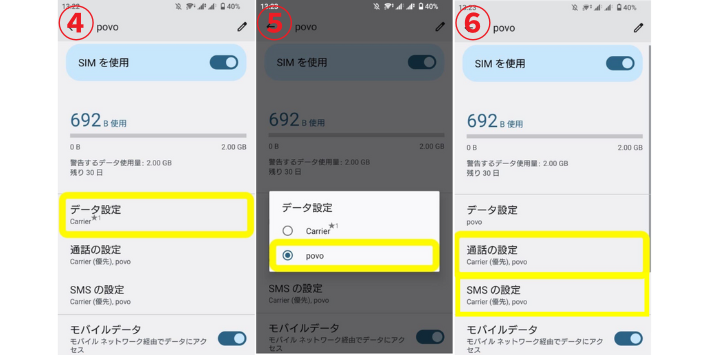
④「データ設定」をタップします。
⑤「povo」をタップします。
⑥同様に「通話の設定」「SMSの設定」もpovoに設定します。
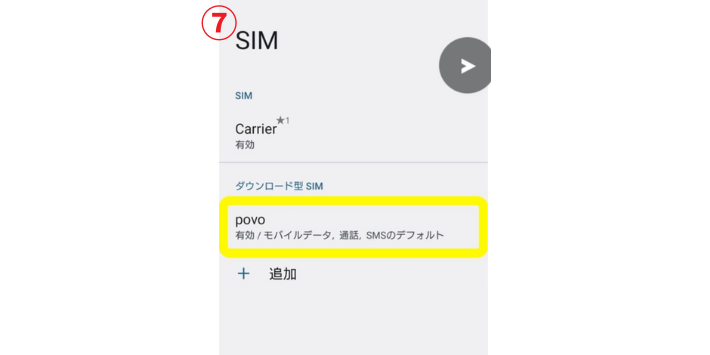
⑦モバイルデータ、通信、SMSのデフォルトが「povo」になっていることを確認します。
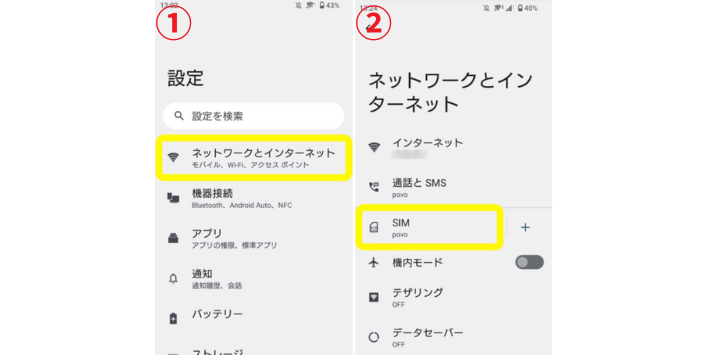
①「設定」の「ネットワークとインターネット」をタップします。
②「SIM」をタップします。
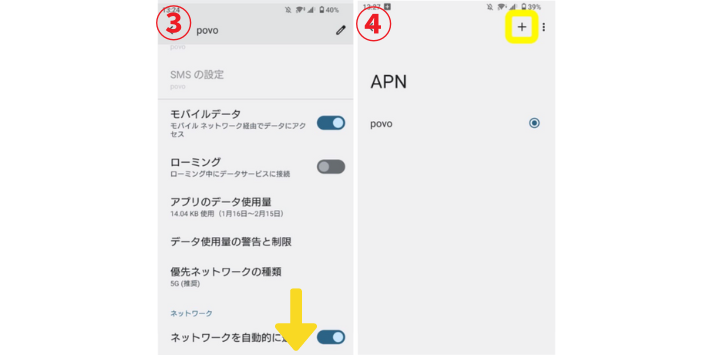
③画面下部の「アクセスポイント名」をタップします。
④「+」をタップします。
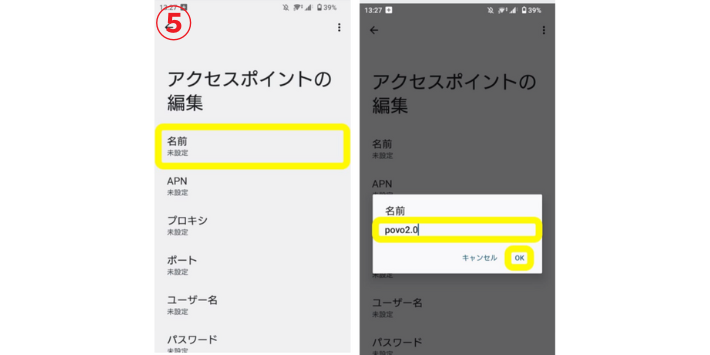
⑤「名前」をタップ後、「povo2.0」と入力し「OK」をタップします。
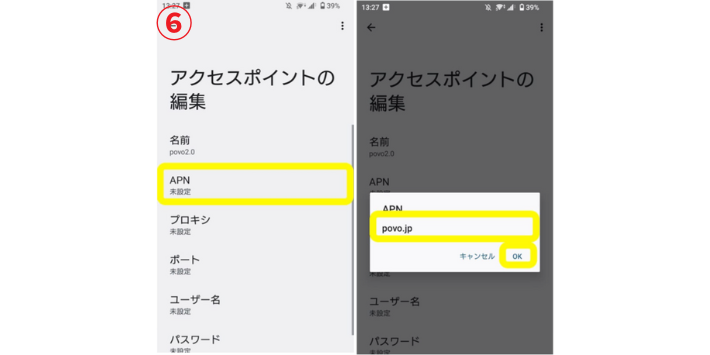
⑥「APN」をタップ後、「povo.jp」と入力し「OK」をタップします。
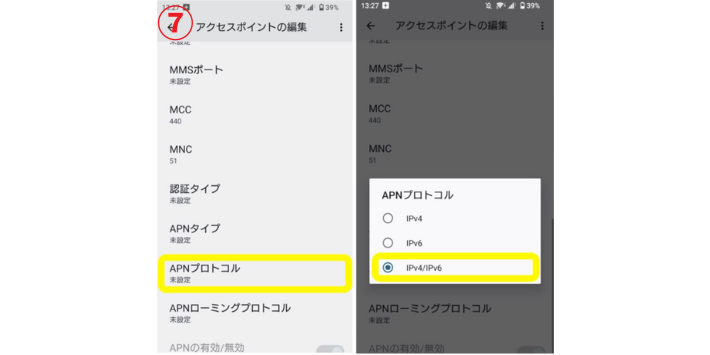
⑦「APNプロトコル」をタップ後、「IPv4/IPv6」をタップします。
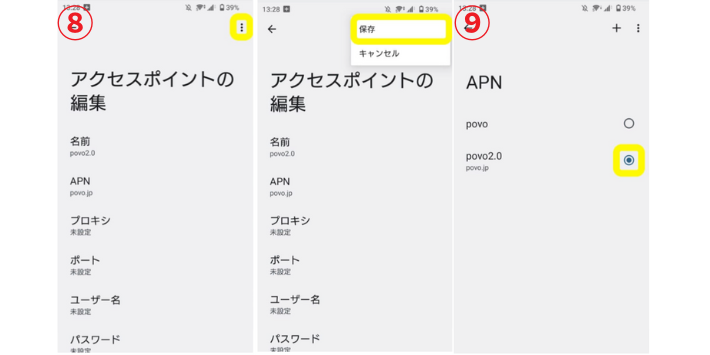
⑧画面右上の3つの点をタップし、「保存」をタップします。
⑨「povo2.0」の右横の丸をタップします。
①発信テスト用番号(111/通話料無料)へ電話をかけ、ガイダンスを最後まで聞いて電話を切ります。
②Wi-Fiを切った状態でブラウザを起動し、モバイルデータ通信を利用してWebサイト(https://povo.jp)が閲覧できるかどうか確認します。
povoのeSIMを使うメリット

povoでeSIMを使うメリットは3つあります。
それぞれ詳しく解説します。
iPhoneでデュアルSIMが使える
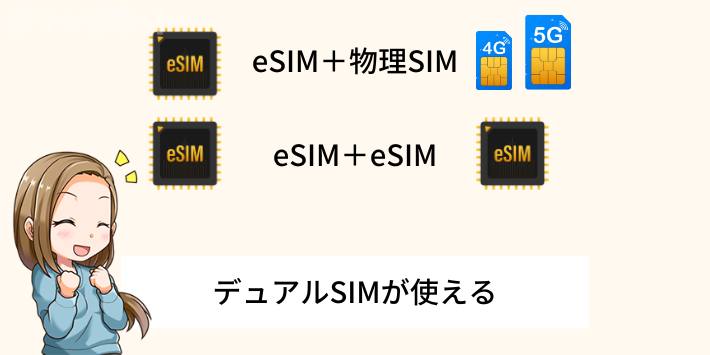
eSIMを使えば、iPhoneでデュアルSIM運用が可能です。
iPhoneは物理SIMが1枚しか使えないので、物理SIM2枚のデュアルSIMは利用できません。
その点eSIMを使えば物理SIMとeSIMによるデュアルSIM運用が可能です。

iPhone13以降の端末はeSIM2枚でも運用可能よ。
eSIMを使えば2つの回線を利用できるため、一方の回線の電波状況が悪いときや通信障害が起きた場合の保険としてもおすすめです。

実際にわたしも、他社の回線とpovoの回線を電波の状況によって切り替えて使っています。
オンラインで手続きが完結
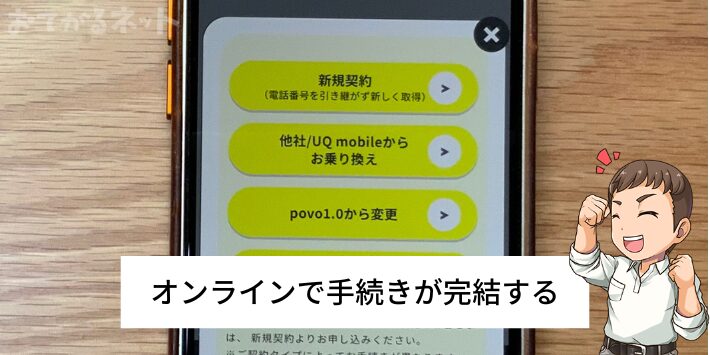
eSIMはオンラインで手続きが完了するため、手間がかからず、申し込み後すぐに利用できます。
一方で物理SIMの場合はSIMカードが自宅に届くのを待つ必要があり、利用までに時間がかかります。

SIMカードの到着を待たなくていいのは、急いでいるときに助かるね。
なお乗り換えの場合、夜20時以降はSIMの有効化ができないので、すぐに使いたい場合は朝9時30分から夜の20時までの間に手続きを済ませましょう。
カードの紛失や故障のリスクがない
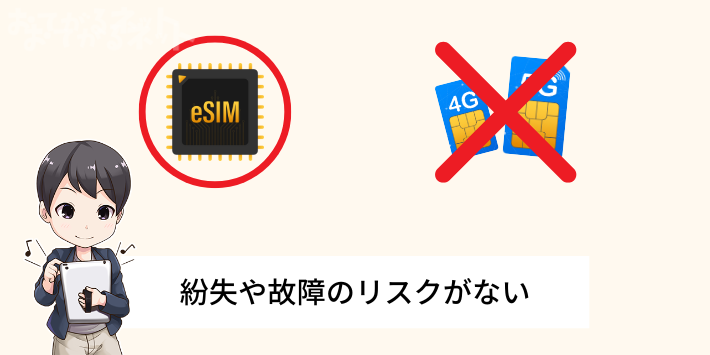
eSIMは端末に内蔵されている機能なので、カードを紛失したり故障したりするリスクがありません。

SIMカードを入れ替える時に破損する心配もないね。
SIMカードと異なり紛失や故障の心配がないので、SIMの交換や再発行にかかる手間と費用を抑えられます。
povoのeSIMを使うデメリット

povoでeSIMを使うデメリットは3つあります。
それぞれ順番に解説します。
スマホがeSIM対応か確認する必要がある

eSIMは物理SIMよりも対応機種が少ないため、使用する端末がeSIMに対応しているか確認する必要があります。
- iPhoneXS以降の端末すべて
iPhoneはXS以降の端末であればeSIMに対応しており、iPhone13シリーズ以降はデュアルeSIMにも対応しています。
- Google|Pixel
- SHARP|AQUOS
- SONY|Xperia
- Samsung|Galaxy
- OPPO
- Xiaomi
- 京セラ
Android端末は同じ機種でもシリーズや販売元によってeSIM対応状況が異なるので、詳しくはpovo公式サイト内の「対応機種・端末」で確認しましょう。
プロファイルダウンロードなどの初期設定が必要

eSIMはSIMカード挿し替えの手間がない代わりに、初期設定時にプロファイルダウンロードなどの読み込みが必要です。
初期設定の詳しい手順は「povoでeSIMを使う方法」を参考にしてください。
なお正常にプロファイルダウンロードができない場合、QRコードを利用してeSIMを設定することも可能です。
機種変更時にはeSIMを再発行しなければならない

eSIMは端末に紐づいているため、機種変更時にeSIMの再発行が必要です。

eSIMの再発行はpovo2.0アプリから手続きするわよ。
eSIMの再発行は機種変更後の端末をWi-Fiに接続した後、povo2.0アプリにログインして進めます。
なおeSIMの再発行後は「povoでeSIMを使う方法」と同様に初期設定を進める必要があります。
povoの物理SIMを使うメリット

povoの物理SIMを使うメリットは3つあります。
それぞれ詳しく解説します。
挿し替えるだけで機種変更ができる
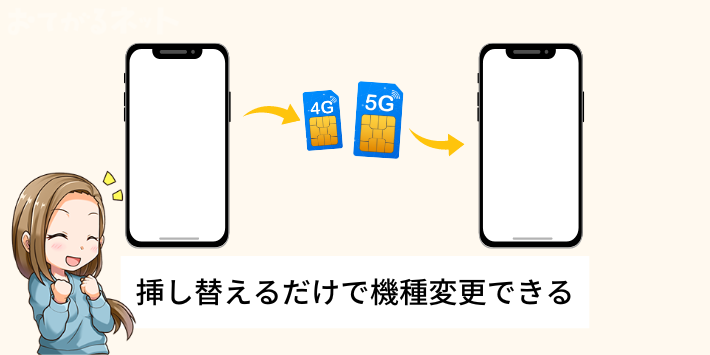
物理SIMはSIMカードを挿し替えるだけで機種変更が完了します。
ただしAndroidでは挿し替えた後にAPN設定が必要な場合もあるので注意しましょう。

SIMカードを挿入したり、eSIMのQRコードを読み込むと自動でAPN設定が実行されることも多いわ。
APN設定の方法は「AndroidでeSIMを使う手順」を参考にしてください。
ほとんどの機種が対応している
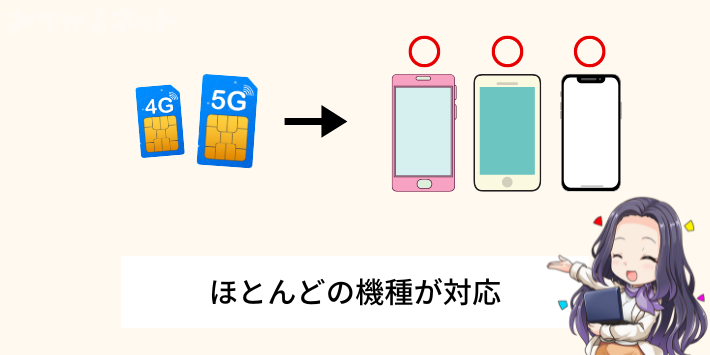
物理SIMはほとんどの機種が対応しています。
SIMカードを挿入することができれば使えるため、iPhone・Android問わず古い機種まで使えることがほとんどです。
ただし、古い機種の場合SIMカードのサイズが異なる場合があるので、新しい機種とサイズの違いがないか確認するようにしましょう。
スマホ故障時にすぐに代替機を利用可能
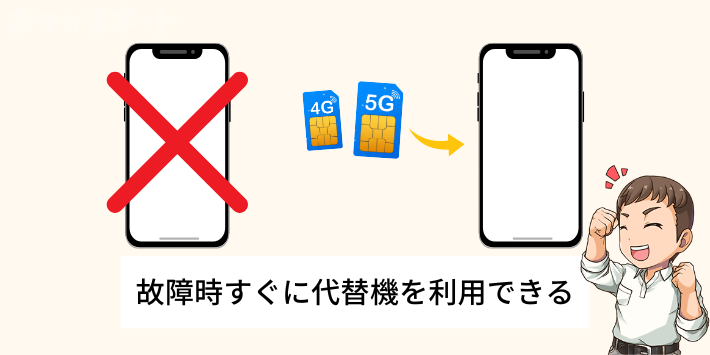
物理SIMであれば、スマホ本体が故障した際にSIMカードを代替機に入れ替えてすぐに使用できます。
一方でeSIMは端末に紐づいているため、端末が故障した場合は別の端末で再設定が必要です。

eSIMの再発行だけでなく、初期設定も必要だよ。
またeSIMの再発行手続きには多少時間がかかるので、物理SIMのようにすぐに使うことはできません。
povoの物理SIMを使うデメリット

povoの物理SIMを使うデメリットは2点あります。
順番に解説します。
開通までに時間がかかる

povoの物理SIMは開通までに時間がかるのがデメリットです。
povoは店頭で申し込みができないため、物理SIMの場合は必ず郵送で送られてきます。

SIMカードが届くのは、最短でも申し込みが完了した翌日になるよ。
また配送先の地域や申し込み時の混雑状況によっては、発送・配送が遅れることもあります。
物理SIMの申し込み手続き完了から開通までには時間がかかるので注意しましょう。
紛失や故障の可能性がある

物理SIMは入れ替えの際などに紛失や故障の可能性があります。
SIMカードだけでなくカードスロットも含めて繊細なものなので、どちらも雑に扱うと壊れてしまいます。
またSIMカードの再発行には手間や費用もかかります。

SIMカードの再発行には3,850円の手数料が必要だよ。
その点eSIMは紛失や故障の心配がなく安心です。
povoのeSIMと物理SIMによくある質問

povoのeSIMと物理SIMによくある質問にお答えします。
- povoはeSIMに対応していますか?
- povoはeSIMに対応しています。povoのSIMは即日発行可能なeSIMを選ぶのがおすすめです。
>> povoがeSIMに対応しているか詳しく見る
- eSIMのメリットはなんですか?
- eSIMを使うメリットの1つは、デュアルSIM運用できることです。またオンラインで手続きが完了することや、SIMカードの紛失や故障のリスクがないことも大きなメリットです。
>> povoのeSIMを使うメリットについて詳しく見る
- povoで物理SIMを使うメリットは?
- povoで物理SIMを使うメリットは、ほとんどの端末で利用できることです。また機種変更時や端末故障時にSIMカードを入れ替えるだけで済むのも、メリットに挙げられます。
>> povoの物理SIMを使うメリットについて詳しく見る
まとめ
最後にpovoのeSIMと物理SIMをおさらいしましょう。
- povoのSIMはすぐに使えるeSIMがおすすめ
- eSIMを使うとiPhoneでデュアルSIMが使える
- eSIMは紛失や故障の心配がない
- 物理SIMはほとんどの機種が対応している
povoはeSIMと物理SIMのどちらも利用できます。
eSIMは対応機種の制限はあるものの、デュアルSIM運用できる点や紛失や故障の心配がない点がメリットです。
一方で物理SIMにもほとんどの端末で利用できるメリットがあります。

povoはオンライン専用ブランドで店舗がないため、申し込みからSIMカード到着までに時間がかかってしまいます。povoを使うなら、即日発行可能で紛失や故障の心配がないeSIMがおすすめですよ。
最後までお読みいただき、ありがとうございました。

